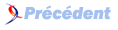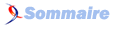VI. Sauvegardes▲
Un autre intérêt du NAS est d’avoir un espace de stockage permettant aussi de sauvegarder les données. Pour que cela soit efficace, il faut que la sauvegarde soit automatique. En outre, il ne faut pas qu’elle nécessite la copie complète de toutes les données à chaque sauvegarde. On parlera ici de sauvegarde incrémentielle.
Ainsi, les utilisateurs sont protégés face à la perte/suppression malencontreuse.
VI-A. Active Backup For Business▲
Active Backup For Business est un logiciel de Synology conçu pour effectuer des sauvegardes de PC, de serveurs et de machines virtuelles, et ce, dans une interface unifiée. Le logiciel nécessite un compte Synology pour fonctionner.
Afin de sauvegarder une machine, il faut utiliser :
- soit un agent Windows pour les PC et les serveurs ;
- soit une instance VMware vSphere pour les machines virtuelles ;
- soit un serveur de fichiers utilisant Windows Volume Shadow Copy Service (uniquement présent sur Windows Server 2012) ou rsync.
Synology propose trois modes pour les tâches de sauvegarde : multiversion, miroir ou incrémentiel. Ensuite, il sera possible de choisir ce qui doit être sauvegardé, puis l’emplacement où sera la sauvegarde ainsi que sa périodicité et, suivant le mode, sa politique de rétention.
Finalement, l’outil offre une vue Web pour naviguer au travers des différentes sauvegardes avec la possibilité de télécharger une ancienne version ou de restaurer un fichier.
VI-B. macOS▲
Time Machine est l’outil Apple pour réaliser des sauvegardes incrémentielles du contenu d’un Mac. L’outil est capable de placer ses sauvegardes sur un emplacement réseau à travers le protocole AFP et SMB. Ainsi, il est possible d’utiliser le NAS en accord avec Time Machine.
Pour que Time Machine puisse voir le NAS comme espace de stockage des sauvegardes, il est nécessaire d’activer l’option « Activer la diffusion Bonjour Time Machine via AFP » (ou l’option similaire pour SMB) dans l’onglet « Avancé » de la catégorie « Services de fichiers » du panneau de configuration. Aussi, il faudra définir le dossier à utiliser.
Pour que le NAS soit visible dans Time Machine, vous devez d’abord vous connecter au serveur avec Finder.
L’activation de la diffusion « Bonjour Time Machine via SMB » implique l’activation de SMB 3, du verrouillage opportuniste, du bail SMB2 et des handles durables (désactivant le verrouillage interprotocole des fichiers).
VI-C. Windows▲
Windows propose nativement un mécanisme de sauvegarde accessible dans le menu « Paramètres » (catégorie « Sauvegarde »).
Dans ce menu, plusieurs choix s’offrent à vous :
-
Historique des fichiers (aussi accessible par « Panneau de configuration » → Historique des fichiers) : permet la sauvegarde des fichiers utilisateurs (par défaut sauvegarde les dossiers Documents, Musique, Images, Vidéo, OneDrive et Bureau) ;
En utilisant le menu du panneau de configuration, il est plus simple de configurer le NAS comme emplacement réseau, mais l’ajout de dossiers à synchroniser se fera par la nouvelle interface uniquement.
- Sauvegarde de Windows (Panneau de configuration « Sauvegarder et restaurer »). Un assistant permettant de sauvegarder Windows, aussi bien sur une partition que sur le réseau.
VI-D. Cloud Station▲
Cloud Station est un logiciel installable sur le NAS afin que ce dernier s’utilise comme système de partage et de synchronisation de fichiers entre plusieurs périphériques (similaire à Dropbox).
Pour que la synchronisation d’un dossier soit active, il est nécessaire d’aller dans la catégorie « Paramètres » et d’y activer un dossier.
Une fois cela effectué, les applications Synology Cloud Station Drive ou DS Cloud (Android et iOS) permettent de synchroniser les données.
Pour la sauvegarde des données à proprement parler, Synology propose un second logiciel, uniquement sur bureau (Windows, macOS et Linux) : Cloud Station Backup.
nts protocoles accessibles
Son fonctionnement est similaire aux autres outils et permet donc de spécifier le dossier à sauvegarder et l’emplacement de la sauvegarde. Sa particularité vient du fait qu’il offre une vue graphique des différentes versions sauvegardées.
VI-E. Synology Drive▲
Synology Drive est la nouvelle solution remplaçante de Cloud Station. En plus de proposer les fonctionnalités vues précédemment, il offre une interface Web, accessible de partout, permettant d’accéder et de gérer les fichiers partagés.
Par conséquent, Synology propose une application Synology Drive Client, qui regroupe les deux outils Cloud Station Drive et Cloud Station Backup. De même pour l’application « mobiles », Synology Drive permet d’accéder et de gérer les fichiers partagés. Toutefois, il n’y a plus de mécanisme de synchronisation de dossier sur mobiles, comme pouvait le faire DS Cloud. Il faudra donc télécharger les fichiers à la main, ainsi que les uploader.
DS Cloud peut toujours se connecter à un dossier partagé, même si le serveur fournit le service au travers de Synology Drive.
VI-F. HyperBackup▲
HyperBackup est un logiciel pour le NAS de Synology permettant de sauvegarder des dossiers du NAS vers le NAS lui-même, vers un autre NAS ou sur un service Cloud. Plus précisément, la sauvegarde peut être automatiquement stockée sur :
- un autre dossier local ;
- un USB ;
- un autre NAS ;
- à travers rsync ;
- à travers WebDAV ;
- à travers OpenStack Swift ;
- Amazon Drive ;
- Dropbox ;
- Google Drive ;
- HiDrive ;
- IBM SoftLayer ;
- JD Cloud ;
- Microsoft Azure ;
- Rackspace ;
- S3 Storage ;
- SFR NAS Backup ;
- hicloud S3 ;
- hubiC (maintenant fermé, mais toujours disponible pour les anciens clients).
La sauvegarde peut être configurée pour s’effectuer régulièrement.
L’outil HyperBackup permet de sauvegarder aussi les applications installées sur le NAS.
Le fichier de sauvegarde est au format vhdx et peut ainsi être monté à partir d’un autre système.
VI-G. rsync▲
rsync est un outil permettant de synchroniser des données. L’outil est capable de sauvegarde incrémentielle, différentielle ou de simplement permettre la synchronisation de dossiers, similaire à ce que propose un service tel que Dropbox.
VI-G-1. Mise en place▲
Afin de mettre en place une sauvegarde grâce à rsync, le service doit être activé. Cette option se trouve dans la catégorie « services de fichiers » du panneau de configuration de DSM.
VI-G-2. Utilisation▲
Rsync est un outil en ligne de commande, courant sur le système d’exploitation Linux. Il est possible d’en trouver des portages ou réimplémentations pour tous les systèmes d’exploitation. Par exemple, on pourra citer Unison (Windows, macOS et Linux) ou Grsync (Windows, macOS et Linux), deux outils offrant une interface graphique à rsync. L’outil en ligne de commande est disponible nativement sous Linux et macOS et peut être installé sous Windows à travers Cygwin ou WSL.
Rsync ne gère que la synchronisation à proprement parler (copie des fichiers). Il est donc nécessaire de le coupler à un outil capable d’exécuter des tâches régulièrement, tel que cron sur Linux.
Voici un exemple d’utilisation :
rsync -az source USER@NAS:/dossier_de_sauvegardeRsync propose de très nombreuses options. Il est donc conseillé de regarder la documentation officielle.
Voici un descriptif des options utilisées ci-dessus :
- ‘a’ défini le mode archive : la copie est récursive, copie les liens symboliques en tant que liens symboliques, préserve les périphériques, les fichiers spéciaux, les groupes, les propriétaires et les temps de modifications, garde les fichiers partiellement transférés et affiche la progression ;
- ‘z’ : compresse les fichiers lors du transfert.
Sachant que rsync est un outil d’archivage. Par défaut, il ne supprime pas les fichiers qui auraient été supprimés de la source. Pour cela il faut ajouter l’option –delete.
Par ailleurs, rsync offre des options permettant de contrôler à quel moment la suppression doit être effectuée : avant le transfert (option --delete-before), pendant le transfert ( option --delete-during) ou après (option –delete-after). Cela peut permettre d’optimiser les transferts.
VI-H. CloneZilla▲
CloneZilla est un logiciel open source permettant de faire des images de disque ou de partition. Ce logiciel ne permet donc pas de faire une sauvegarde automatique/régulière, mais présente l’avantage de permettre d’effectuer une sauvegarde bas niveau d’un disque ou d’une partie d’un disque.
Au cours de l’utilisation du logiciel, vous pourrez choisir l’emplacement de la sauvegarde. Ce dernier vous permettra de choisir un espace de stockage distant accessible au travers de SSH, SMB, NFS ou WebDAV rendant ainsi possible l’utilisation du NAS comme périphérique de stockage.
VI-I. Nakivo▲
Nakivo est une solution commerciale de sauvegarde de machines virtuelles. De par sa spécialisation, Nakivo ne peut sauvegarder que des machines virtuelles VMWare, Hyper-V ou des instances Amazon EC2. La solution permet d’automatiser les sauvegardes et de les contrôler.
En plus d’une version Windows, Nakivo est aussi disponible sur les NAS Synology en tant que paquet tiers.
Une fois installé, Nakivo se contrôle à partir d’une application Web. La configuration s’effectue en trois étapes :
- la configuration du serveur gérant les machines virtuelles ;
- la configuration du transporteur, permettant d’effectuer les tâches de sauvegarde, de réplication et de récupération ;
- la configuration d’un dépôt : l’espace de stockage des sauvegardes.
Une fois Nakivo configuré il sera possible de créer de nouvelles tâches de sauvegarde. Celles-ci peuvent être configurées pour sauvegarder plusieurs machines virtuelles, périodiquement et en définissant une stratégie de rétention des sauvegardes.
VI-J. Conclusion▲
Au travers de cet article, nous avons pu découvrir comment mettre en place des solutions de sauvegarde automatiques et manuelles, permettant d’utiliser le NAS de Synology comme sécurité face à la perte de données.
Aussi, cela a été l’occasion de voir qu’une fois un service de fichiersProtocoles mis en place, les logiciels de sauvegarde peuvent utiliser ce partage pour y stocker la sauvegarde.
VI-K. Remerciements▲
 |
Developpez.com et moi-même tenons à grandement remercier Synology sans qui l’écriture de ces articles n’aurait pas été possible. En effet, Synology a fourni le NAS DS 918+ afin de réaliser des tests permettant à Developpez.com d’offrir des informations précises et de qualité. |
Merci aussi aux relecteurs chrtophe et gaby277, ainsi qu’à escartefigue pour la correction orthographique.